
854
.pdf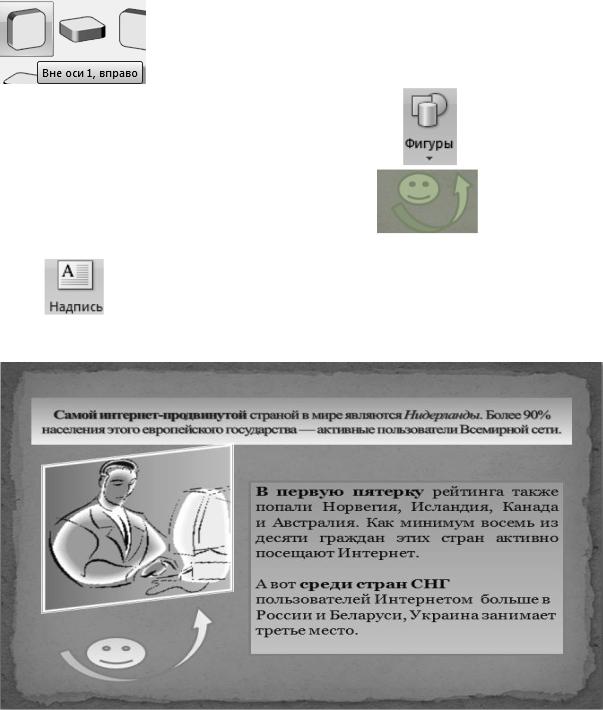
этого европейского государства — активные пользователи Всемирной сети». Выделите текст, увеличьте размер до 19, измените шрифт.
12) Выделите рисунок, выберите в меню Главная инструмент
 , выберите Толщина, выберите Другие линии, затем Составной тип, измените ширину на 5 пт. Выберите в меню Формат►Эффекты для рисунка►Поворот объемной фигуры►Параллельно, а там позицию
, выберите Толщина, выберите Другие линии, затем Составной тип, измените ширину на 5 пт. Выберите в меню Формат►Эффекты для рисунка►Поворот объемной фигуры►Параллельно, а там позицию
. Это приведет к |
развороту рисунка. |
|
13) Из меню Главная вставьте |
инструментом |
готовые фигуры |
Улыбающееся лицо и Выгнутая вниз стрелка |
. Справа от ри- |
|
сунка вставьте прямоугольник, а в нем введите текст, используя инстру-
мент , меню Вставка, введите текст, расположите, как показано на рисунке 9.6.
Рисунок 9.6. Содержимое третьего слайда
151
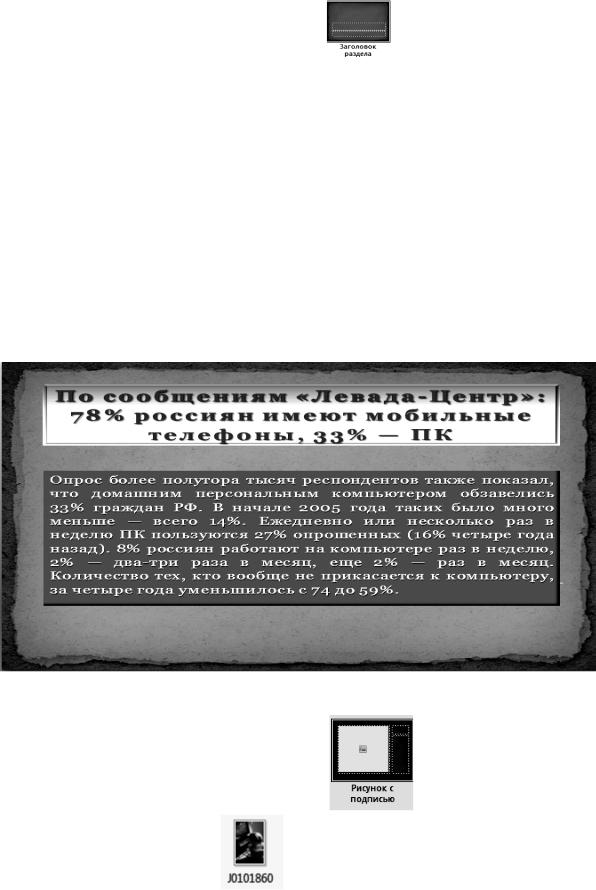
14) Создайте следующий слайд вида , отбуксируйте заголовок слайда, удерживая левой кнопкой мыши курсор в виде стрелок направленных в разные стороны, которые возникают на границе выделенной обла-
сти, |
наберите |
текст: |
«По |
сообщениям |
«Левада-Центр»: |
78% россиян имеют мобильные телефоны, 33% — ПК». |
|
||||
15) В текст слайда введите информацию: «Опрос более полутора тысяч респондентов также показал, что домашним персональным компьютером обзавелись 33% граждан РФ. В начале 2005 года таких было много меньше — всего 14%. Ежедневно или несколько раз в неделю ПК пользуются 27% опрошенных (16% четыре года назад). 8% россиян работают на компьютере раз в неделю, 2% — два-три раза в месяц, еще 2% — раз в месяц. Количество тех, кто вообще не прикасается к компьютеру, за че-
тыре года уменьшилось с 74 до 59%. ». Поработайте со шрифтами и размерами символов, заливками и эффектами для фигур, чтобы получился слайд, показанный на рисунке 9.7.
Рисунок 9.7. Содержимое четвертого слайда
16) Создайте следующий слайд вида |
, дважды щелкните на |
рисунке, выберите рисунок |
введите текст: «Среди обладателей ПК |
|
152 |
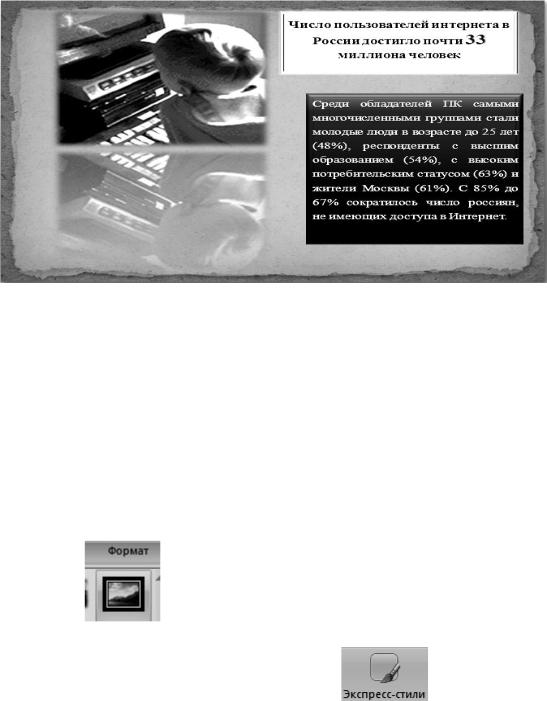
самыми многочисленными группами стали молодые люди в возрасте до 25 лет (48%), респонденты с высшим образованием (54%), с высоким потребительским статусом (63%) и жители Москвы (61%). С 85% до 67% сократилось число россиян, не имеющих доступа в Интернет.». Выделите рисунок, в меню Главная ►Эффекты для фигур►Отражение►Снаружи
выберите позицию  . В результате проделанной работы слайд примет вид, показанный на рисунке 9.8.
. В результате проделанной работы слайд примет вид, показанный на рисунке 9.8.
Рисунок 9.8. Содержимое пятого слайда
17) Создайте шестой слайд вида, как предыдущий, после ввода текста
«По состоянию на конец весны 2008 г. интернетом в Российской Федерации пользовались 29% жителей, что эквивалентно 32,7 миллиона человек. Для сравнения, годом ранее численность аудитории Всемирной сети в нашей стране составляла 28,7 миллиона пользователей (25% населения).»,
поработайте с размерами шрифтов, начертанием букв, с цветом символов, тенью символов, межзнаковыми промежутками, с прозрачностью заливки.
Для рисунка выберите Эффекты для фигур►Свечение►Другие цвета,
темно серый цвет. Рисунок растяните на весь слайд, в меню формат, выбе-
рите рамку |
. Выделенный рисунок правой кнопкой мыши |
|
настройте На задний план. |
|
|
Для блоков текстов задайте инструментом |
, которые изменит |
|
введенные тексты. |
|
|
|
153 |
|
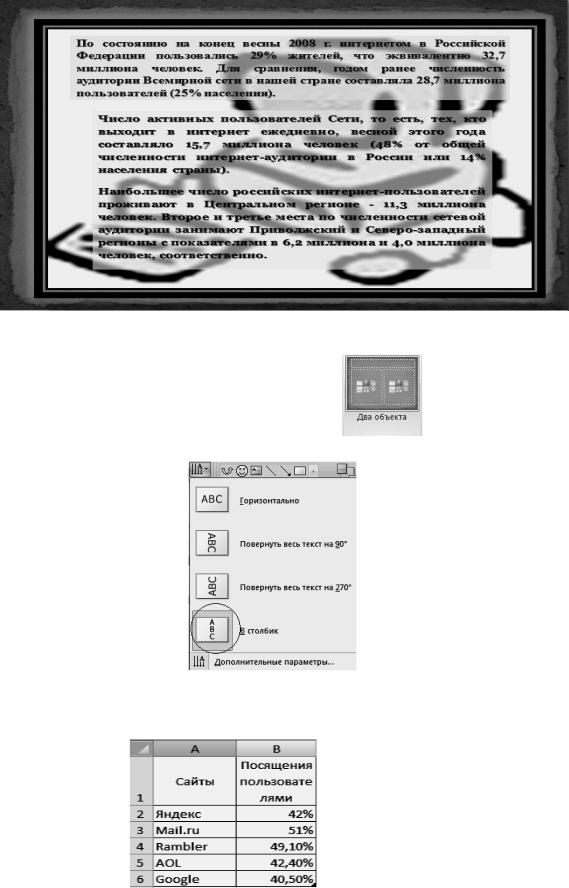
Результаты проделанной работы показаны на рисунке 9.9.
Рисунок 9.9. Содержимое шестого слайда
18) Седьмой слад создайте инструментом , слева вставьте таблицу, наименования сайтов в шапке таблицы расположите по вертикали,
используя инструмент , предварительно выделив набранный текст. Справа вставьте диаграмму, отражающую значения процентов посещения пользователями наиболее популярных сайтов. При разработке диаграммы, выберите тип – гистограмма, на листе Excel внесите
данные в таблицу |
. |
|
154 |
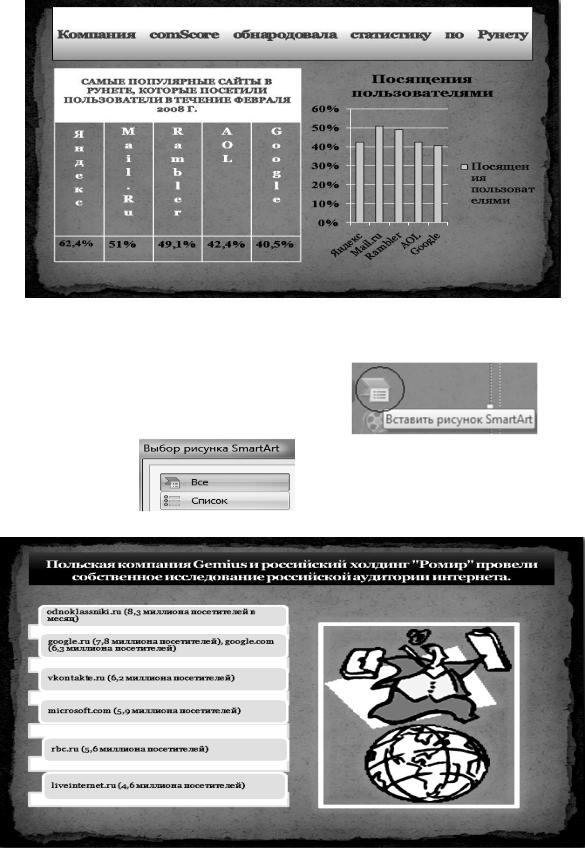
В результате получится слайд, показанный на рисунке 9.10.
Рисунок 9.10. Содержимое седьмого слайда 19) Восьмой слайд такой же, как и седьмой, с двумя объектами, только
рисунок – справа, а слева введите рисунок |
, затем |
выберите Список |
, а в списке введите текст, показан- |
ный на рисунке 9.11. |
|
Рисунок 9.11. Содержимое восьмого слайда
155
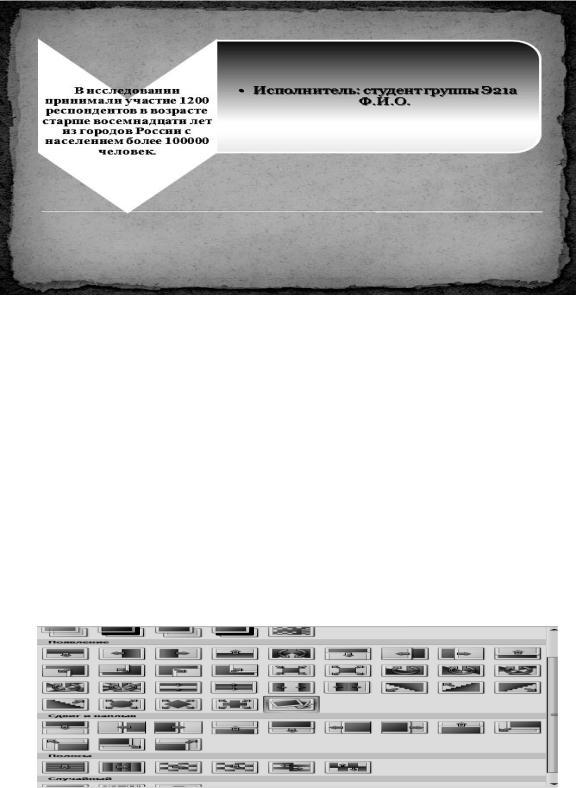
20) Последний слайд выберите как в пункте 2, удалите подзаголовок и создайте слайд, как показано на рисунке 9.12. Используйте в меню Главная
инструмент  , в структуре удалите все тексты, кроме одного и введите необходимый текст.
, в структуре удалите все тексты, кроме одного и введите необходимый текст.
Рисунок 9.12. Содержимое последнего слайда
21)Закончив работу над презентацией, выберите в меню Файл команду
Сохранить как.
Выберите в папке Мои документы папку с именем вашей подгруппы, присвойте презентации имя «Моя презентация» и нажмите кнопку Со-
хранить.
9.3.Анимация слайдов
22)Переместите курсор на первый слайд, щелкните по нему, сделайте его активным.
23)Откройте меню Анимация, выберите на каждый слайд разные виды анимации из предлагаемых в списке, как показано на рисунке 9.13.
Рисунок 9.13. Список видов анимации
156

24) Можно в этом же меню настроить сопровождение звуком и скорость
перехода в анимации . Можно настраивать смену анимации на каждый слайд разную, если же применить ко всем слайдам, одна настройка анимации, звука и смены слайдов будет действо-
вать на все слайды. |
|
|
|
|
||
25) Для |
настройки анимации |
отдельных |
|
|||
частей слайда, выделите заголовок на первом |
|
|||||
слайде |
и |
нажмите |
на |
инструмент |
|
|
|
|
, |
откроется |
меню |
|
|
Настройка анимации. В этом меню можно |
|
|||||
добавлять различные эффекты из предлагае- |
|
|||||
мых, каждый из четырех перечисленных эф- |
|
|||||
фектов имеет следующее, |
|
|
|
|||
разворачивающееся бога- |
|
|
|
|||
тое меню. Выберите по- |
|
|
|
|||
нравившийся эффект, ко- |
|
торый |
можно просмот- |
|||
реть, прежде чем его при- |
|
менить |
к соответствую- |
|||
щей части слайда, исполь- |
|
зуя |
инструменты |
|||
.
26) Для смены слайдов при показе можно сделать настройки следующих
видов . При автоматической смене слайдов необходимо выставить время, которое требуется для изучения содержимого слайда. Это время требуется выверить с секундомером, чтобы пользователи успевали изучить все, что демонстрирует слайд.
9.4.Просмотр презентации
27)Для показа презентации выберите меню Показ слайдов, в нем ин-
струмент  . Если выбрана смена слайдов по щелчку, то щелкайте мышью для смены слайдов. Если выбрана смена слайдов автоматически, то по истечении выставленного времени, произойдет смена слайда.
. Если выбрана смена слайдов по щелчку, то щелкайте мышью для смены слайдов. Если выбрана смена слайдов автоматически, то по истечении выставленного времени, произойдет смена слайда.
157
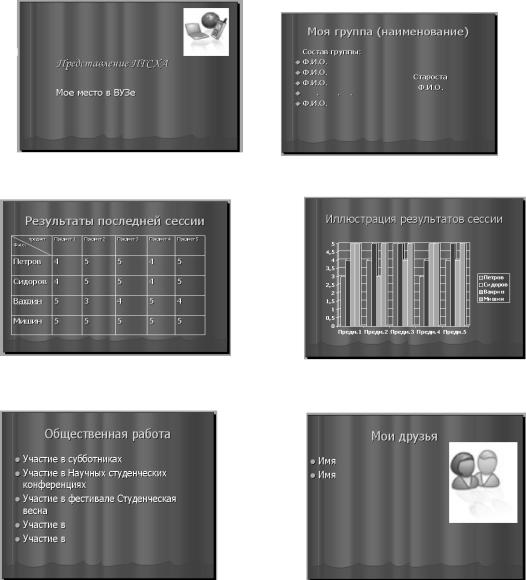
28) Если для каких-то целей требуется показать не все слайды из презентации, то настройку последовательности слайдов можно осуществить ин-
струментом  , где выбрать требуемые слайды, после чего сохранить произвольный показ с соответствующим именем.
, где выбрать требуемые слайды, после чего сохранить произвольный показ с соответствующим именем.
Задания для самостоятельной работы
 Создайте следующую последовательность сладов:
Создайте следующую последовательность сладов:
1.2.
3.
4.
5. |
6. |
 Добавьте понравившуюся вам анимацию, просмотрите и сохраните презентацию с именем Мое место в вузе.
Добавьте понравившуюся вам анимацию, просмотрите и сохраните презентацию с именем Мое место в вузе.
158
Глава 10. Работа по созданию WEB-сайтов
10.1.Введение в HTML
Название языка программирования HTML происходит от английских слов Hyper Text Markup Language – язык разметки гипертекста.
Гипертекст (расширенный текст) включает в себя дополнительные элементы: иллюстрации, ссылки, вставные объекты. Под разметкой понимается использование специальных кодов, легко отделяемых от смыслового содержания документа и используемых для реализации гипертекста. Применение этих кодов подчиняется строгим правилам, определяемым спецификацией языка HTML.
Гипертекст – это текст, представленный в виде связанных блоков текста. При этом блоки теста могут находиться на просматриваемой Webстранице, на другой странице данного сервера, либо на другом сервере глобальной сети. Переход к блоку осуществляется скачком с помощью гиперссылок.
Гиперссылка – специальным образом выделенный фрагмент гипертекста (или графический объект), который содержит невидимый для пользователя указатель (адрес, URL) на другой сервер, другую Webстраницу или фрагмент просматриваемого документа (блок). При перемещении курсора мышки на место гиперссылки он превращается в указывающий палец, что помогает пользователю сориентироваться, что это место гиперссылки.
Реализуются соединения между блоками текста с помощью протокола передачи гипертекста HTTP (Hyper Text Transfer Protocol).
Документы заранее размещаются на компьютерах, которые постоянно подключены к глобальной сети (на серверах, хостах), а с помощью программы - клиент (называемой браузер), пользователь может выбирать и просматривать (или прослушивать) хранящиеся на сервере документы.
Особенность описания документа средствами языка HTML связана с тем, что документ будет доступен в Интернете, и поэтому неизвестно, как будет организовано его воспроизведение (на графическом экране, чисто в текстовом виде или «прочитан» программой синтеза речи). Разметка HTML во всех этих случаях должна быть принята во внимание. Поэтому язык HTML предназначен не для форматирования документа, а для его функциональной разметки.
Создание Web –документов
Документы обычно начинаются с заголовков, и браузер выбирает свой способ представления части документа, описанной как заголовок.
Управляющие конструкции языка HTML называются тегами и вставляются непосредственно в текст документа. Все теги заключаются в угловые скобки <…>. Сразу после открывающейся скобки помещается ключевое слово, определяющее тег. Теги языка HTML бывают парными и непар-
159
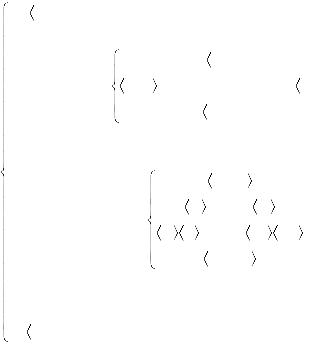
ными. Непарные теги оказывают воздействие на весь документ или определяют разовый эффект в месте своего появления.
В общем виде рассмотренные конструкции можно представить так:
<имя тега1>…<имя тега N>На текст действует N тегов </имя тега N>…</имя тега1>
Фрагмент программы, расположенный между открывающим и закрывающим тегами называется контейнером, он расположен между парными тегами, действующими только на содержимое контейнера.
Специальные теги используются для центрирования текста, управления выравниванием, размером и цветом текста, создания заголовков, абзацев, списков, таблиц, форм, вставки гиперссылок, графических объектов и др. Различаются теги своими именами и действиями, производимыми над элементами документа (Webстраницы).
При создании языка HTML авторами использовался английский язык, поэтому смысл имен тегов становится понятным при переводе слов на русский язык, например:
b- Bold (четкий, жирный), i – italic (курсив), u- underline (подчеркивание), head (голова), body (тело), img (imageизображение).
Программы, написанные на языке HTML, имеют определенную структуру, показанную на рисунке 10.1.
html
head
Заголовок title Пробнаястраница / title
/ head
Программа |
body |
Тело |
p Текст p |
|
|
p |
b Текст / b / p |
|
/ body |
/ html
Рисунок 10.1. Структура программы Web-документа
Где теги
160
